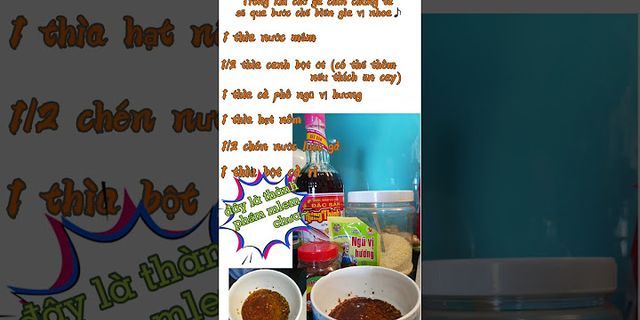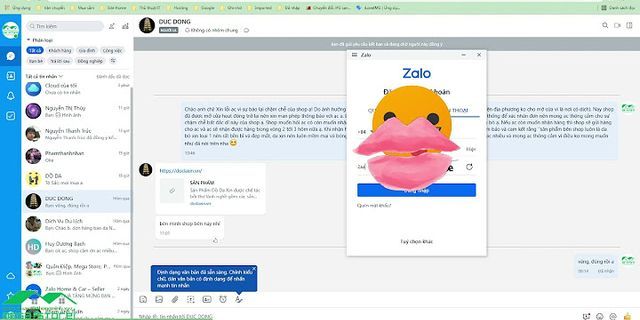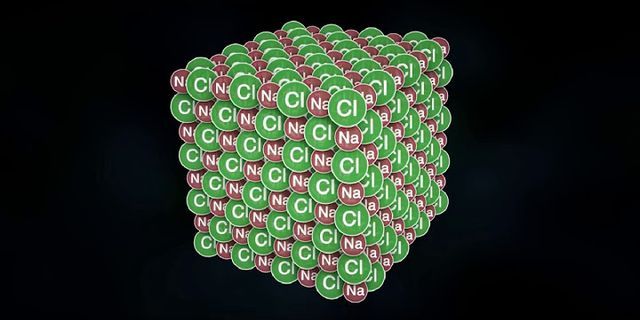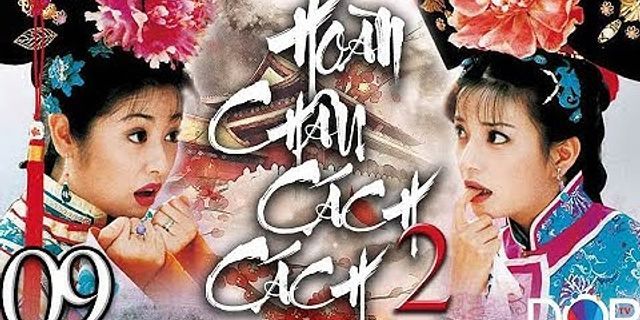TẢI NGAY ỨNG DỤNG
 
  Xem hướng dẫn chi tiết
Chức năng cho phép trường cấu hình được tra cứu điểm trên trang Sổ liên lạc điện tử, cấu hình đăng ký SLLDT qua SMS, cấu hình gửi tin nhắn có dấu. Bước 1: Vào màn hình chức năng theo đường dẫn “Liên lạc » Cấu hình” hệ thống hiển thị màn hình như sau:  Cấu hình tra cứu thông tin Tra cứu tất cả các con điểm: + Nếu tra cứu tất cả các con điểm không được tích chọn thì PHHS chỉ tra cứu được các con điểm bị khóa trong chức năng khóa dữ liệu trên website + Nếu tra cứu tất cả các con điểm được tích chọn thì PHHS được tra cứu tất cả các con điểm đã nhập trong sổ điểm trên website Tra cứu kết quả học kỳ I: + Nếu tra cứu kết qua học kỳ I không được tích chọn thì PHHS không được tra cứu kết quả học kỳ I trên website + Nếu checkbox tra cứu kết quả học kỳ I được tích chọn thì PHHS được tra cứu kết quả học kỳ I trên website Tra cứu kết quả học kỳ II/CN: + Nếu tra cứu kết qua học kỳ II/CN không được tích chọn thìPHHS không được tra cứu kết quả học kỳ II/CN trên website + Nếu tra cứu kết quả học kỳ II/CN được tích chọn thì PHHS được tra cứu kết quả học kỳ II/CN trên website Cấu hình gửi tin Cho phép gửi tin cho cả GVCN khi nhắn tin trao đổi: + Nếu cho phép gửi tin cho cả GVCN khi nhắn tin trao đổi không được tích chọn: Người dùng gửi tin nhắn “Trao đổi” cho 1 hoặc nhiều học sinh thì giáo viên chủ nhiệm không nhận được tin nhắn. + Nếu cho phép gửi tin cho cả GVCN khi nhắn tin trao đổi được tích chọn: Người dùng gửi tin nhắn “Trao đổi” cho 1 hoặc nhiều học sinh với 1 nội dung thì hệ thống sẽ gửi tin nhắn đến giáo viên chủ nhiệm với nội dung tương tự. Cho phép gửi tin nhắn có dấu: + Nếu cho phép gửi tin nhắn có dấu không được tích chọn: Người dùng không được phép gửi tin nhắn có dấu đến PHHS, Giáo viên. + Nếu cho phép gửi tin nhắn có dấu được tích chọn: Người dùng được phép gửi tin nhắn có dấu đến PHHS, Giáo viên. Bước 2: Người dùng tích chọn/bỏ chọn các thông tin trong cấu hình và nhấn lưu để lưu thông tincấu hình Cấu hình nội dung tin nhắn: + Tên trường: Cho phép cấu hình tên trường trong nội dung tin nhắn + Tên học sinh: Cho phép cấu hình tên học sinh trong nội dung tin nhắn Lưu ý: Chỉ QTT mới có thể sử dụng chức năng này. BGH, GVCN, GVBM khi được phân quyền chỉ nhìn thấy chức năng nhưng không hiển thị nút “Lưu”.
Bước 1:Từ màn hình “Gửi thư đến PHHS” chọn lớp hệ thống hiển thị màn hình:  Bước 2: Chọn Lớp cần gửi Bước 3: Chọn học sinh muốn nhận thư bằng cách nhấn chọn  Bước 4: Nhấn “Gửi” hệ thống gửi tin nhắn đến PHHS của các học sinh trong danh sách, đồng thời PHHS cũng nhận được thư thông báo tại Sổ liên lạc điện tử. Dịch vụ sổ liên lạc điện tử SMAS (SMS Parents, SParent) của Viettel giúp các bậc phụ huynh nhận thông báo về tính hình học tập, sinh hoạt của con em mình từ nhà trường một cách nhanh chóng, thuận tiện theo ngày, tháng, học kỳ hay năm học. Tùy theo phụ huynh chọn gói dịch vụ nào. Hãy tham khảo với Mobitool bên dưới về smas sổ liên lạc điện tử ngay nhé. SMAS SMAS cho Android Sổ liên lạc điện tử cung cấp thông tin về học sinh rất cụ thể như sau:
Chỉ cần nhà trường có sử dụng phần mềm quản lý trường học SMAS là các bậc phụ huynh có thể đăng ký dịch vụ sổ liên lạc điện tử. Đầu tiên, cần tra cứu mã học sinh, rồi soạn tin nhắn theo hướng dẫn trong bài viết dưới đây: Dưới đây là cách tra cứu mã học sinh trên smas : Truy cập dịch vụ Tra cứu mã học sinh, nhập đầy đủ thông tin tỉnh, huyện, cấp học, trường, lớp, học sinh để thực hiện tìm kiếm học sinh. Mã học sinh sẽ nằm ở cột Mã số trong kết quả tìm kiếm.  Khi tìm được mã học sinh, các bậc phụ huynh dùng mã này để đăng ký dịch vụ sổ liên lạc điện tử theo cú pháp sau. Tuy nhiên chỉ cho phép đăng ký qua tin nhắn của thuê bao Viettel Hãy theo dõi cách đăng ký sổ liên lạc điện tử dưới đây nhé. Dưới đây là cú pháp smas đăng ký :
Như vậy, các bậc phụ huynh có thể theo dõi tình hình học tập của con mình, để dễ dàng đôn đốc, bảo ban trong quá trình học tập. Dịch vụ sổ liên lạc điện tử SMAS (SMS Parents, SParent) của Viettel giúp các bậc phụ huynh nhận thông báo về tính hình học tập, sinh hoạt của con em mình từ nhà trường một cách nhanh chóng, thuận tiện theo ngày, tháng, học kỳ hay năm học. Tùy theo phụ huynh chọn gói dịch vụ nào. SMAS SMAS cho Android Sổ liên lạc điện tử cung cấp thông tin về học sinh rất cụ thể như sau:
Chỉ cần nhà trường có sử dụng phần mềm quản lý trường học SMAS là các bậc phụ huynh có thể đăng ký dịch vụ sổ liên lạc điện tử. Đầu tiên, cần tra cứu mã học sinh, rồi soạn tin nhắn theo hướng dẫn trong bài viết dưới đây: Truy cập dịch vụ Tra cứu mã học sinh, nhập đầy đủ thông tin tỉnh, huyện, cấp học, trường, lớp, học sinh để thực hiện tìm kiếm học sinh. Mã học sinh sẽ nằm ở cột Mã số trong kết quả tìm kiếm.  Khi tìm được mã học sinh, các bậc phụ huynh dùng mã này để đăng ký dịch vụ sổ liên lạc điện tử theo cú pháp sau. Tuy nhiên chỉ cho phép đăng ký qua tin nhắn của thuê bao Viettel:
Như vậy, các bậc phụ huynh có thể theo dõi tình hình học tập của con mình, để dễ dàng đôn đốc, bảo ban trong quá trình học tập. |